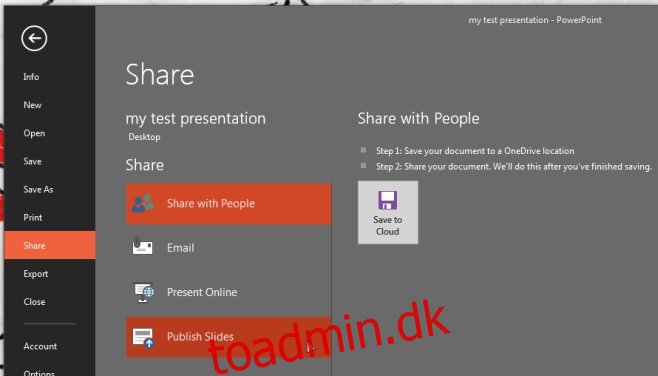PowerPoint lader dig tilføje forskellige typer mediefiler til en præsentation. Alt fra billeder, videoer og lydfiler kan føjes til et dias. Understøttelsen af så mange forskellige typer medier gør det uden tvivl usædvanligt nemmere at skabe engagerende præsentationer, men på samme tid bliver selve præsentationen større og større med hvert billede, graf, dokument, video og lydfil, du tilføjer. størrelse. Hvis størrelsen af en præsentationsfil nogensinde bliver et problem, enten når du sender den via e-mail, eller når du deler den via en cloud fildelingstjeneste, bliver du enten nødt til at finde en alternativ metode til at sende filen, eller du bliver nødt til at skære den ned til størrelse. Sådan kan du tjekke, hvilket dias i en præsentation der er størst i størrelse og skære ned, hvor det virkelig betyder noget.
Åbn præsentationen i PowerPoint. Gå til Filer>Del, og klik på knappen Udgiv. Når du bliver bedt om det, skal du vælge alle dias, der skal publiceres. Vælg en placering for at gemme de offentliggjorte dias. Sørg for, at du udgiver dem i deres helt egen mappe, og at der ikke findes andre filer i mappen.
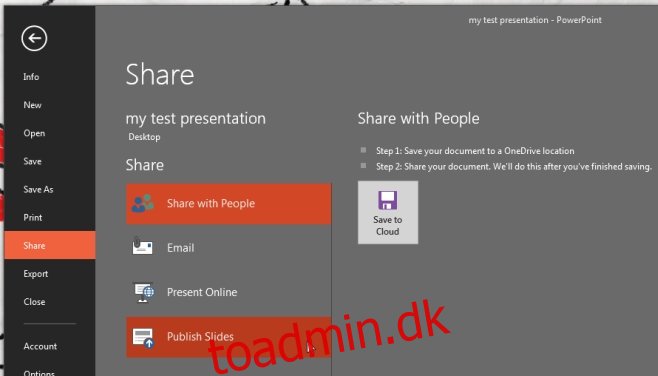
Når diasene er blevet udgivet, skal du åbne den mappe, som du udgav dem til. Hvert dias vises som en selvstændig fil. Sorter dem efter filstørrelse og tjek hvilken der er den tungeste. Du ved nu, hvilken fil det er, du skal trimme ned.
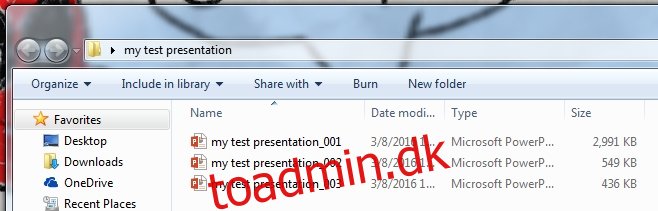
Hvis det er et spørgsmål om at sende en præsentation over e-mail, er det bedst at zippe filen eller bruge en cloud-tjeneste, der understøtter større filer. At skære størrelsen af en rutsjebane ned burde virkelig være en sidste udvej. For at reducere størrelsen på et dias skal du prøve at optimere de billeder og medier, du har tilføjet til det, eller overveje at linke til mediet inde fra diaset i stedet for at inkludere det i filen.